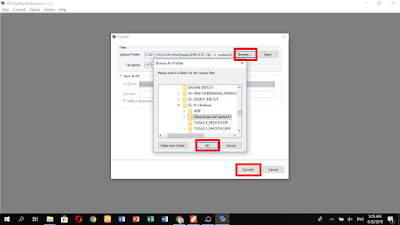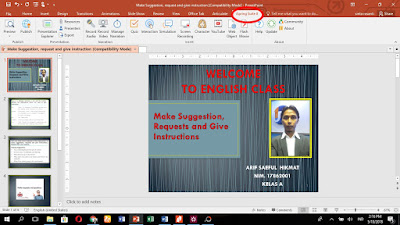PEMBELAJARAN JARAK JAUH MENGGUNAKAN APLIKASI SKYPE
Oleh: Arif Saeful Hikmat
Dewasa ini perkembangan teknologi semakin maju hingga mencakup ruang lingkup pendidikan. Jika dahulu sistem pengajaran dikenal dengan cara tatap muka atau face to face di ruang kelas, maka tidak dengan zaman sekarang.
Sejak ditemukannya teknologi video conference, teknologi ini kian dimanfaatkan tidak hanya untuk mampu berkoneksi jarak jauh dengan cara tatap muka melalui kamera / webcam, nyatanya hal tersebut juga dimanfaatkan pula dalam dunia pendidikan seperti mengadakan pembelajaran jarak jauh secara real time.
Menurut Munir (2007), pembelajaran Jarak Jauh mencakup upaya yang ditempuh pembelajar untuk mewujudkan sistem pendidikan sepanjang hayat, dengan prinsip-prinsip kebebasan, kemandirian, keluwesan, keterkinian, kesesuaian, mobilitas, dan efisiensi.
Salah satu aplikasi video conference saat ini yaitu Skype, kian dilirik dan menarik perhatian berbagai pihak untuk dimanfaatkan sebagai media pembelajaran khususnya di perguruan tinggi. Tidak hanya memiliki fitur panggilan video gratis, panggilan suara saja juga bisa dilakukan oleh aplikasi Skype ini. Namun dalam penggunaannya skype harus selalu terhubung dengan koneksi internet serta dilengkapi dengan perangkat seperti head phone yang dapat digunakan untuk mendengarkan dan berbicara serta camera web yang berfungsi untuk melihat lawan bicara kita.
Skype merupakan salahsatu aplikasi yang ada di internet dan menjadi fasilitas bagi pengguna internet untuk berkomunikasi. Skype sendiri dapat didefinisikan sebagai sebuah software yang bisa didapatkan secara gratis di internet. Software ini memungkinkan penggunanya untuk melakukan panggilan suara (voice call), video call, dan chat. Semua fasilitas tersebut bisa dinikmati secara gratis.
Untuk dapat mengakses skype seseorang harus terlebih dahulu memiliki account skype. Fasilitas skype ini bersifat audio visual dan syncrounus artinya seseorang bisa memanfaatkan skype untuk berkomunikasi dengan pihak lain layaknya orang berkomunikasi secara tatap muka, dengan umpan balik langsung.
Skype dapat digunakan sebagai salah satu media pembelajaran karena fungsi skype sangat mendukung pembelajaran yang ada terutama pembelajaran jarak jauh. Dalam kelas yang berbeda tempat misalnya guru yang berada di luar sekolah dan tidak dapat hadir dalam pembelajaran yang ada di kelas maka dapat menggunakan skype sebagai sarana untuk berkomunikas dengan muridnya, dengan adanya skype di sini bukananya guru yang secara aktif menerangkan akan tetapi tetap ada interaksi yang terjalin antara guru dan murid karena skype memungkinkan kita untuk berkomunikasi secara visual dan audio.
Setiap pengguna Skype memiliki sebuah username dan sebuah password. Dan setiap username memiliki sebuah alamat e-mail yang teregistrasi. Untuk masuk ke sistem Skype, pengguna harus menyertakan pasangan username dan passwordnya. Jika pengguna lupa password tersebut maka Skype akan mengubahnya dan mengirimkan password yang baru ke alamat e-mail pengguna yang sudah teregistrasi.
Aplikasi skype tersebut sudah dipergunakan dalam praktik pembelajaran kuliah Manajemen Sumber Belajar yang diampu oleh Bapak Dr. H. Maman Rusmana, M.Pd. dan mata kuliah Teknologi Informasi yang diampu oleh Bapak Dr. H. Hudiana Hernawan, M.S pada pertemuan terakhir di program Pascasarjana Teknologi Pendidikan Konsentrasi Teknologi Pembelajaran IPI, angkatan XIV. Praktik Pembelajaran Jarak Jauh tersebut dilaksanakan oleh dua kelompok dari dua kelas yang berbeda yaitu kelas A dan B.
Secara keseluruhan Penampilan dari kelompok kelas B sangat baik karena sarana dan prasarana yang disiapkan untuk pelaksanaan Pembelajaran Jarak Jauh lengkap, seperti laptop, speaker, sambungan internet yang stabil sehingga praktik PJJ berjalan lancar. Terlebih lagi pemateri terkesan menguasai materi yang disampaikan dan menguasai aplikasi Skype sebagai salah satu software yang digunakan dalam praktik tersebut. Sehingga dapat berkomunikasi dengan lancar pada sesi tanya jawab dengan audience.
Daftar Pustaka
Munir. 2007. Pembelajaran LDR Berbasis TIK. Bandung: Alfabeta.
http://kangirwan13.blogspot.com/2015/11/skype-untuk-pembelajaran-jarak-jauh.html